Добавлен экран для проверки состояния работы аппарата
Добавление элементов <Состояние работы> на экран <Монитор сост.>
Теперь вы можете отобразить экран для одновременной проверки состояния нескольких элементов, таких как оставшееся количество бумаги и тонера, состояние мер безопасности аппарата, справочная информация по устранению неполадок, возникающих во время отправки факсов и печати, а также состояние задания на печать и потребляемая мощность в течение указанного периода времени.
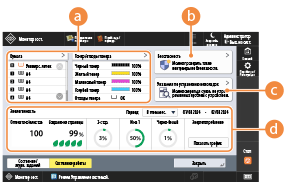
 Расходные материалы
Расходные материалы
Вы можете проверить состояние аппарата, например, оставшееся количество бумаги и тонера, а также объем свободного места в лотке для отходов тонера.
 <Безопасность>
<Безопасность>
Вы можете проверить тип сети аппарата и информацию, связанную с безопасностью.
Если статус безопасности недавно изменился, на значке отображается желтая метка.
Можно нажать <Контрмеры> для проверки статуса мер безопасности. Подробную информацию о мерах безопасности см. в интернет-руководстве, отсканировав отображаемый QR-код.

Этот элемент отображается только в том случае, если вы вошли в систему как администратор.
 <Указания по устранению неполадок>
<Указания по устранению неполадок>
Отображает информация о поддержке для устранения неполадок с функциями печати, факса, сканирования и отправки. Выберите проблему, которую хотите решить, и проверьте возможные причины и решения, которые отображаются. Если отображается несколько причин или решений, проверьте сведения в том порядке, в котором они перечислены.
Если отображается список заданий, выберите задание, вызвавшее проблему. Если при выборе элемента печати нет соответствующего задания, выберите <Нет заданий д/пров.>.
Если отображается QR-код, отсканируйте его и ознакомьтесь с информацией о том, как устранить неполадку в интернет-руководстве.
 <Экологичность>
<Экологичность>
Вы можете проверить состояние печати и потребление энергии за указанный период времени в <Период>.
<Отпечатано\nлистов>
Отображает количество напечатанных листов.
<Экономия бумаги>
Отображает количество бумаги, сэкономленной при использовании двусторонней печати или N на 1.
Значение <Экономия бумаги> рассчитывается следующим образом. (Десятичные значения округляются в большую сторону.)
<Экономия бумаги> = ((Общее количество страниц оригинала - Количество напечатанных листов) ÷ Общее количество страниц оригинала) x 100
<Экономия бумаги> = ((Общее количество страниц оригинала - Количество напечатанных листов) ÷ Общее количество страниц оригинала) x 100
<2-стор.>
Отображает соотношение вывода бумаги, напечатанной с использованием двусторонней печати.
Значение <2-стор.> рассчитывается следующим образом. (Десятичные значения округляются в большую сторону.)
<2-стор.> = (Общее количество листов, напечатанных с использованием двусторонней печати ÷ Количество напечатанных листов) x 100
<2-стор.> = (Общее количество листов, напечатанных с использованием двусторонней печати ÷ Количество напечатанных листов) x 100
<N на 1>
Отображает соотношение вывода бумаги, напечатанной с использованием N на 1.
Значение <N на 1> рассчитывается следующим образом. (Десятичные значения округляются в большую сторону.)
<N на 1> = (Количество страниц, напечатанных с использованием N на 1 ÷ Количество напечатанных страниц) x 100
<N на 1> = (Количество страниц, напечатанных с использованием N на 1 ÷ Количество напечатанных страниц) x 100
<Черно-белый>
Отображает соотношение вывода бумаги, напечатанной в черно-белом цвете (коэффициент уменьшения цветной печати).
Значение <Черно-белый> рассчитывается следующим образом. (Десятичные значения округляются в большую сторону.)
<Черно-белый> = (Общее количество страниц, напечатанных в черно-белом цвете ÷ Количество напечатанных страниц) x 100
<Черно-белый> = (Общее количество страниц, напечатанных в черно-белом цвете ÷ Количество напечатанных страниц) x 100

<Черно-белый> отображается только на цветовых моделях.
<Энергопотребление>
Отображает количество энергии, расходуемой на печать одной страницы оригинала за указанный период, а также соотношение (%) энергии, расходуемой на страницу за предыдущий период (предыдущий день, неделю или месяц).
Значение <Энергопотребление> рассчитывается следующим образом. Для копирования: (Энергия, потребляемая на печать + Энергия, потребляемая системой + Энергия, потребляемая сканером) ÷ Количество листов оригиналов Для печати с драйвера принтера: (Энергия, потребляемая на печать + Энергия, потребляемая системой) ÷ Предполагаемое число страниц оригиналов * Предполагаемое число страниц оригиналов = Количество листов на выходе x Количество страниц, которые следует объединить x Количество копий |

Когда вы хотите уменьшить потребление энергии
Копируйте цветные оригиналы в черно-белом варианте. На экране <Главный> панели управления нажмите <Копия>  <Выбор цвета> и выберите <Черно-белый>. (Только цветовые модели)
<Выбор цвета> и выберите <Черно-белый>. (Только цветовые модели)
 <Выбор цвета> и выберите <Черно-белый>. (Только цветовые модели)
<Выбор цвета> и выберите <Черно-белый>. (Только цветовые модели)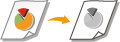
Копировать с помощью <N на 1>. На экране <Главный> панели управления нажмите <Копия>  <Параметры> и выберите <N на 1>.
<Параметры> и выберите <N на 1>.
 <Параметры> и выберите <N на 1>.
<Параметры> и выберите <N на 1>.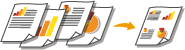
При печати с помощью драйвера принтера настройте следующие параметры. В [Цветной режим] на вкладке [Основные настройки] выберите [Черно-белый]. (Только цветовые модели) В разделе [Разметка страницы] на вкладке [Основные настройки] выберите элемент, например [2 на 1]. |

В зависимости от модели или среды некоторые элементы могут отображаться некорректно.
 |
Также можно изменить экран <Монитор сост.> так, чтобы по умолчанию отображался экран <Состояние работы>. <Экран по умолчанию> (вер. 3.18- |